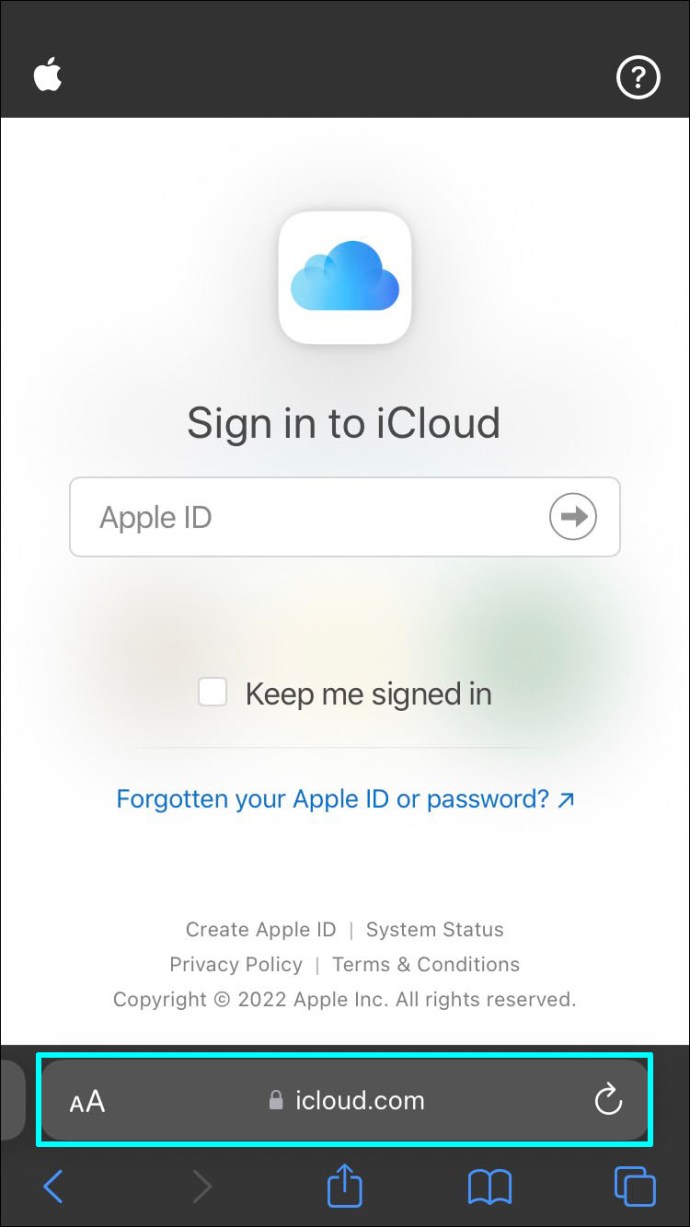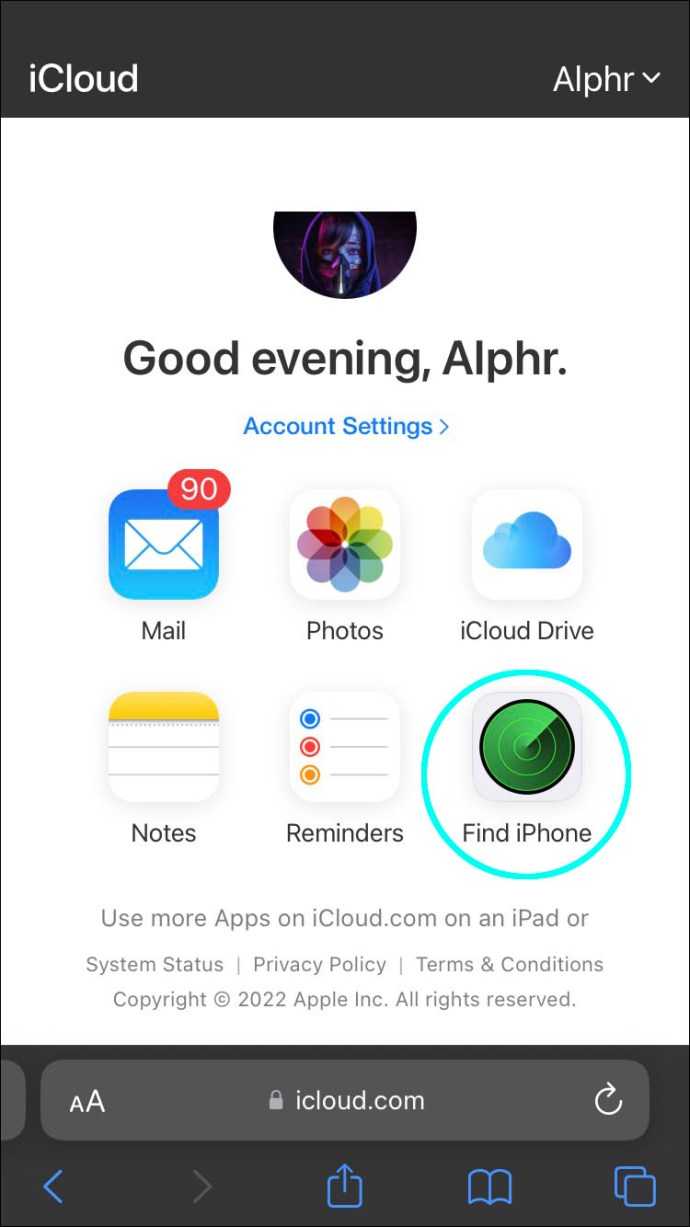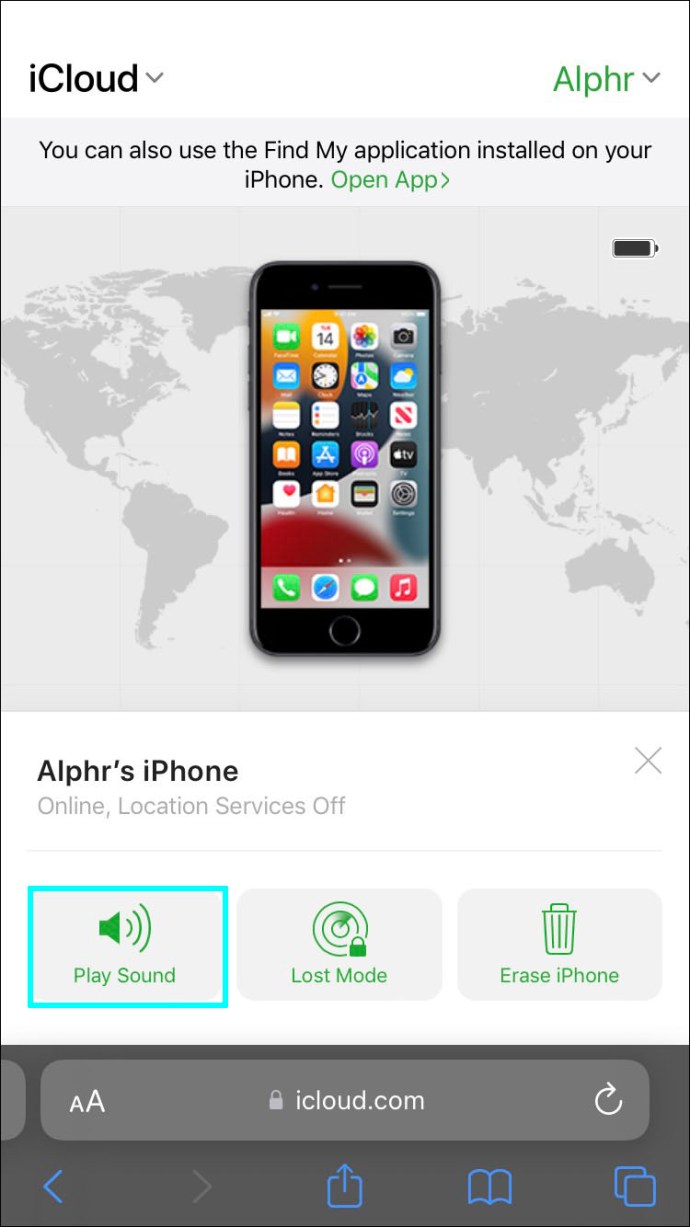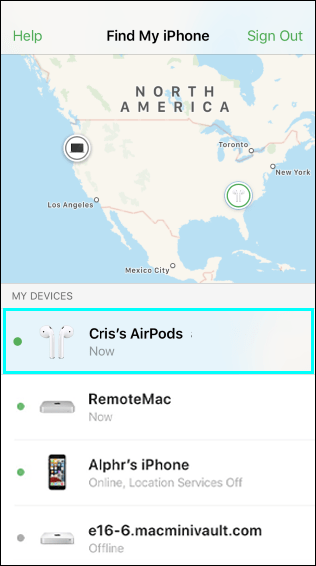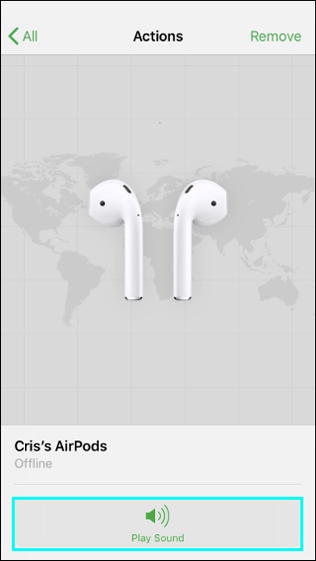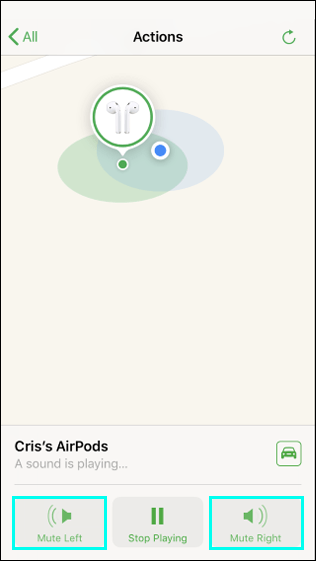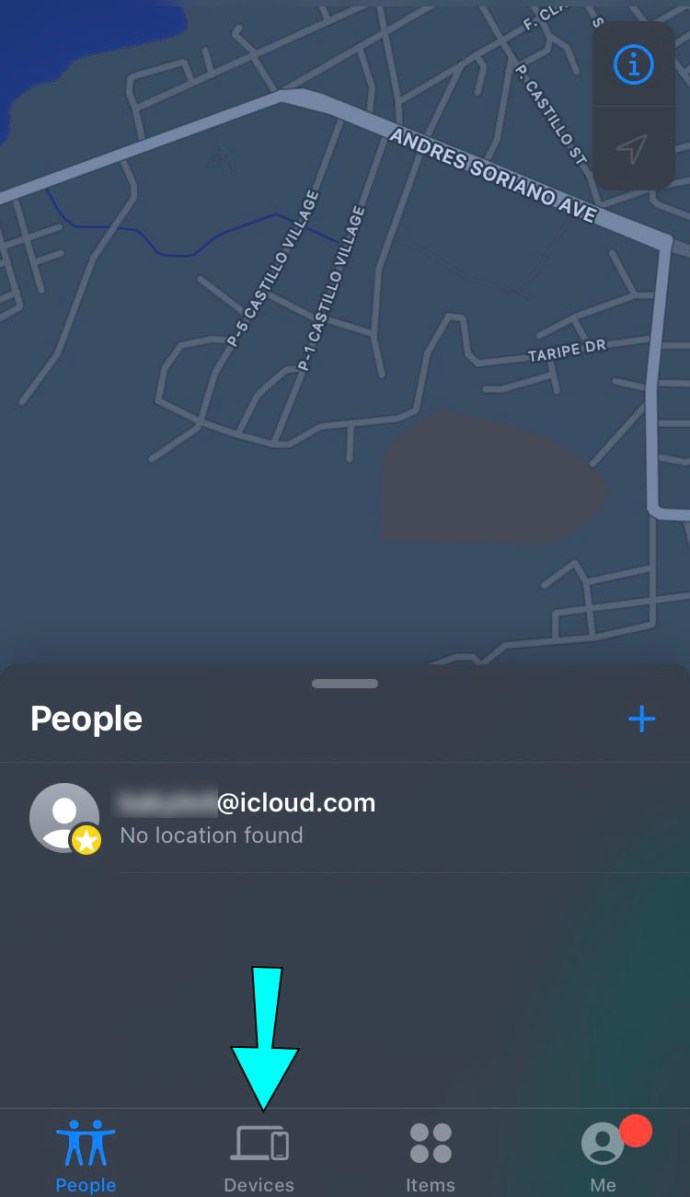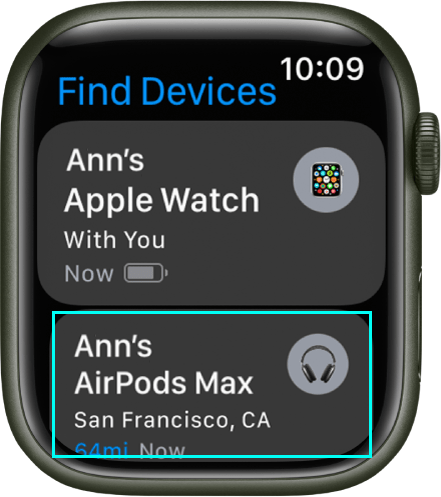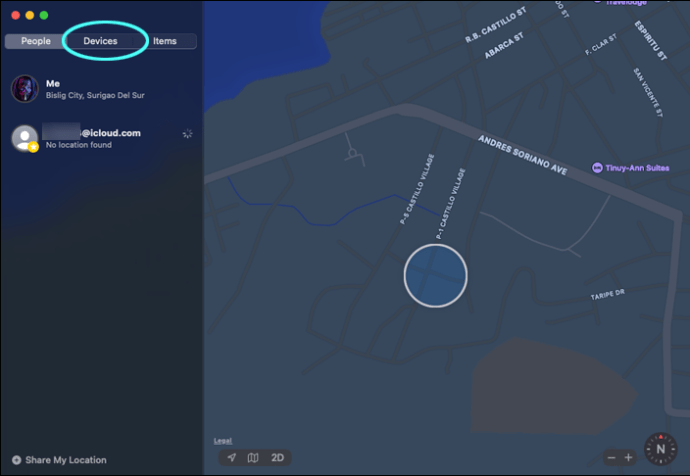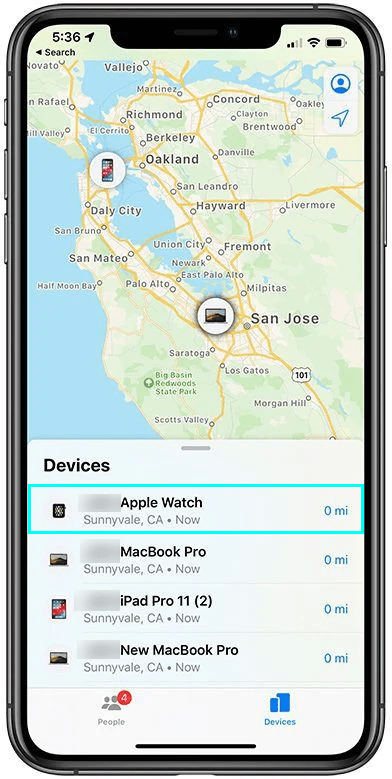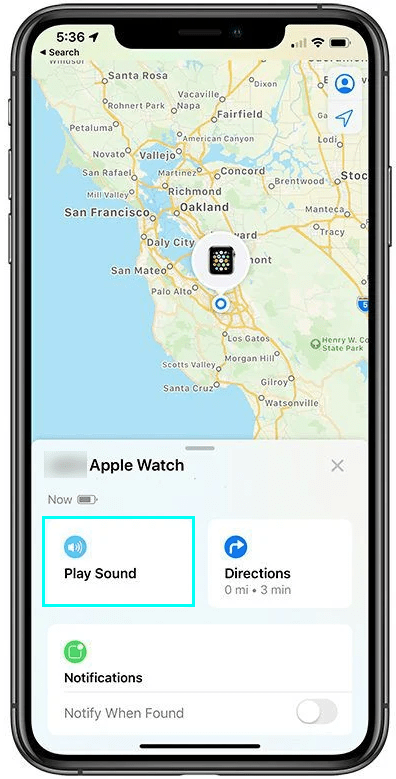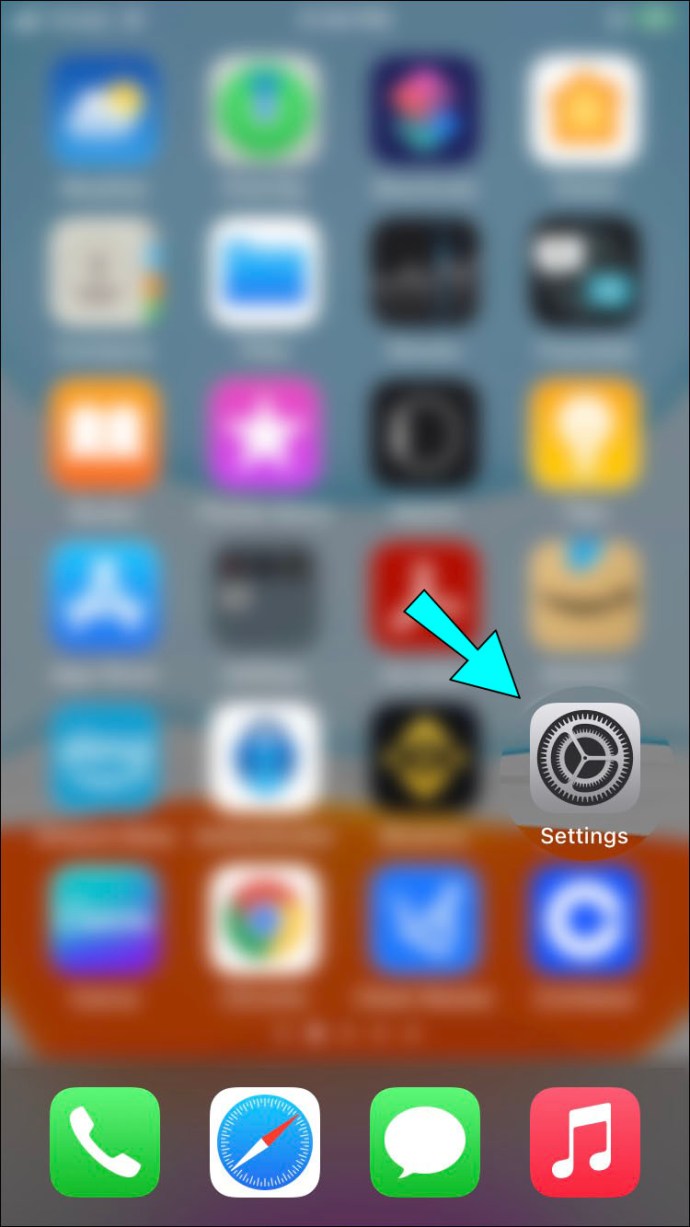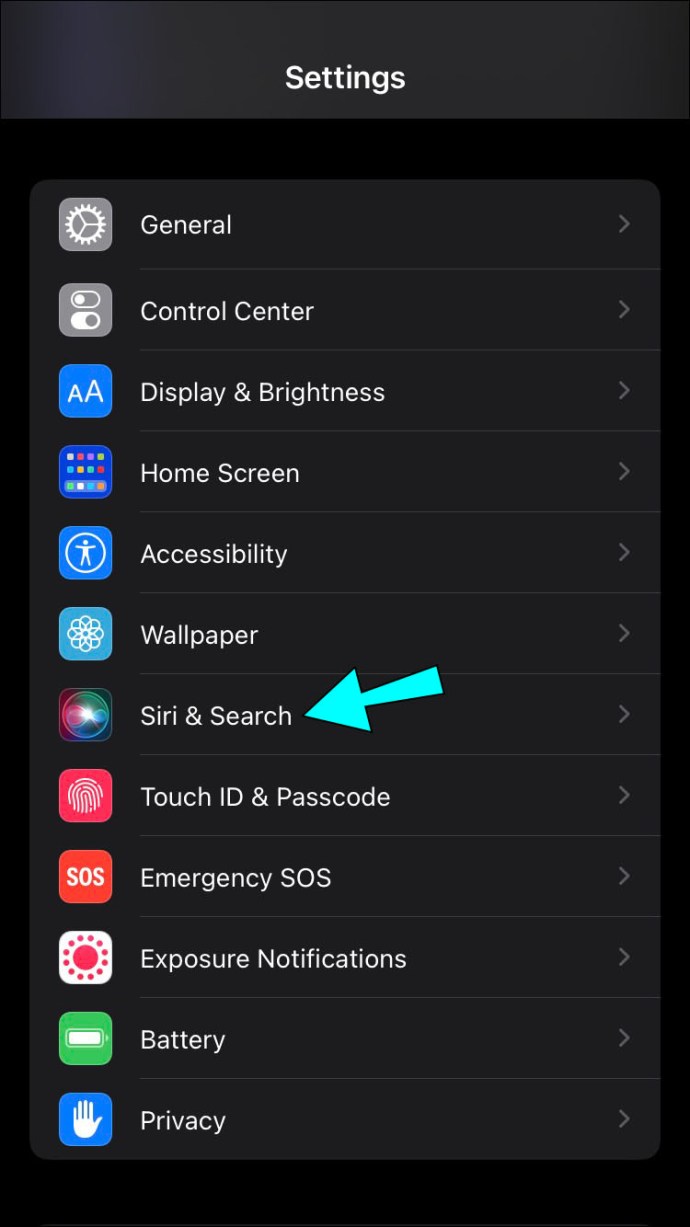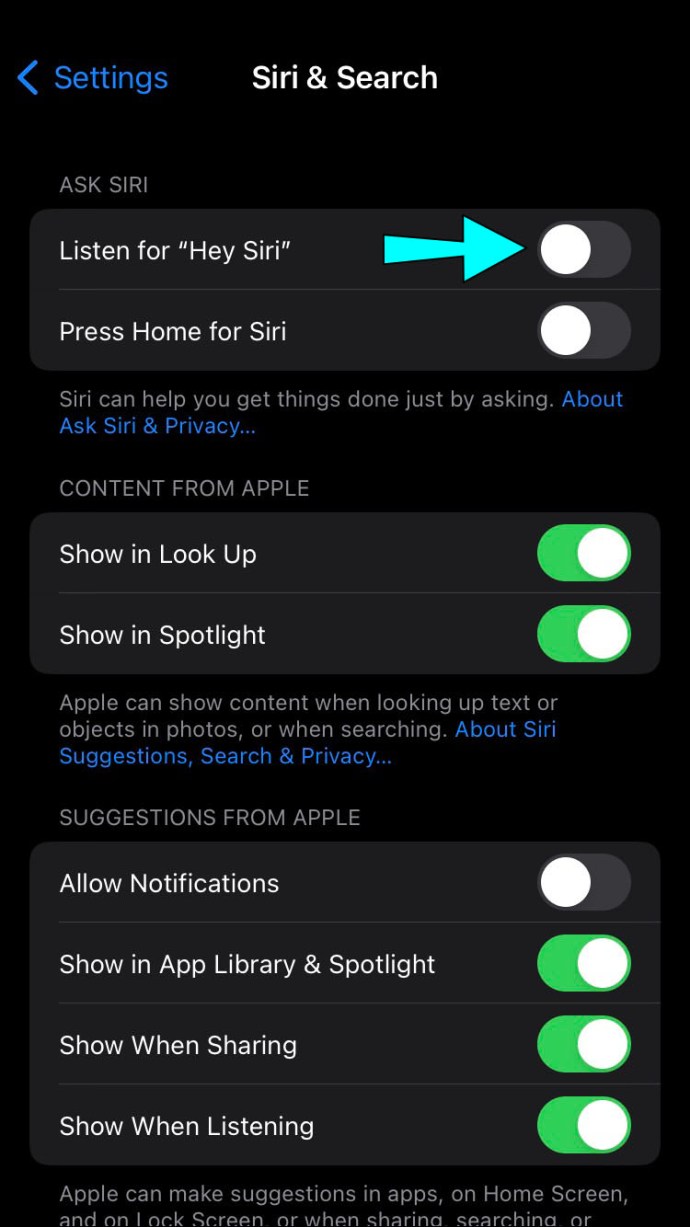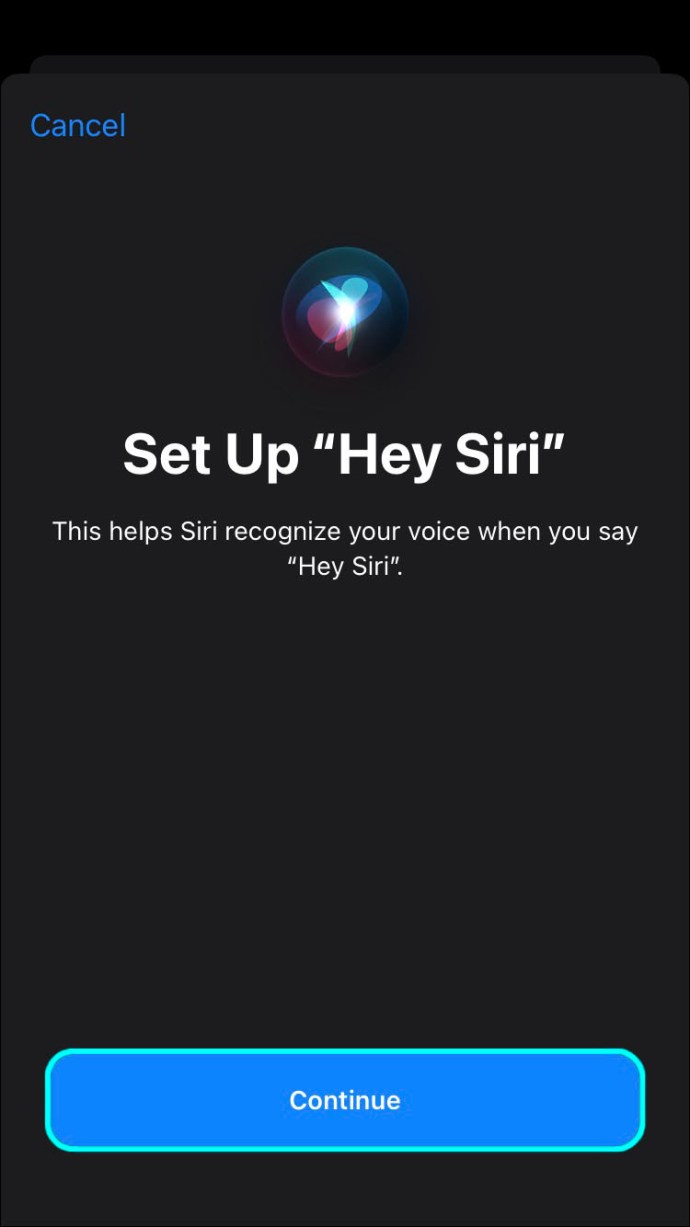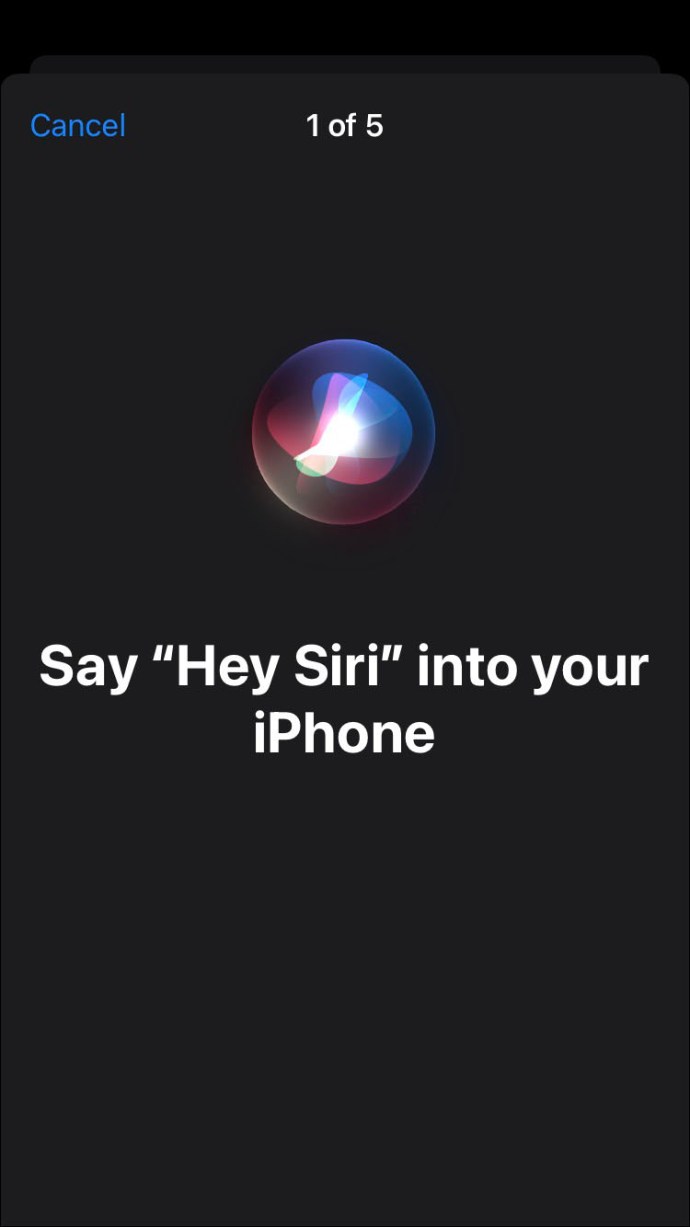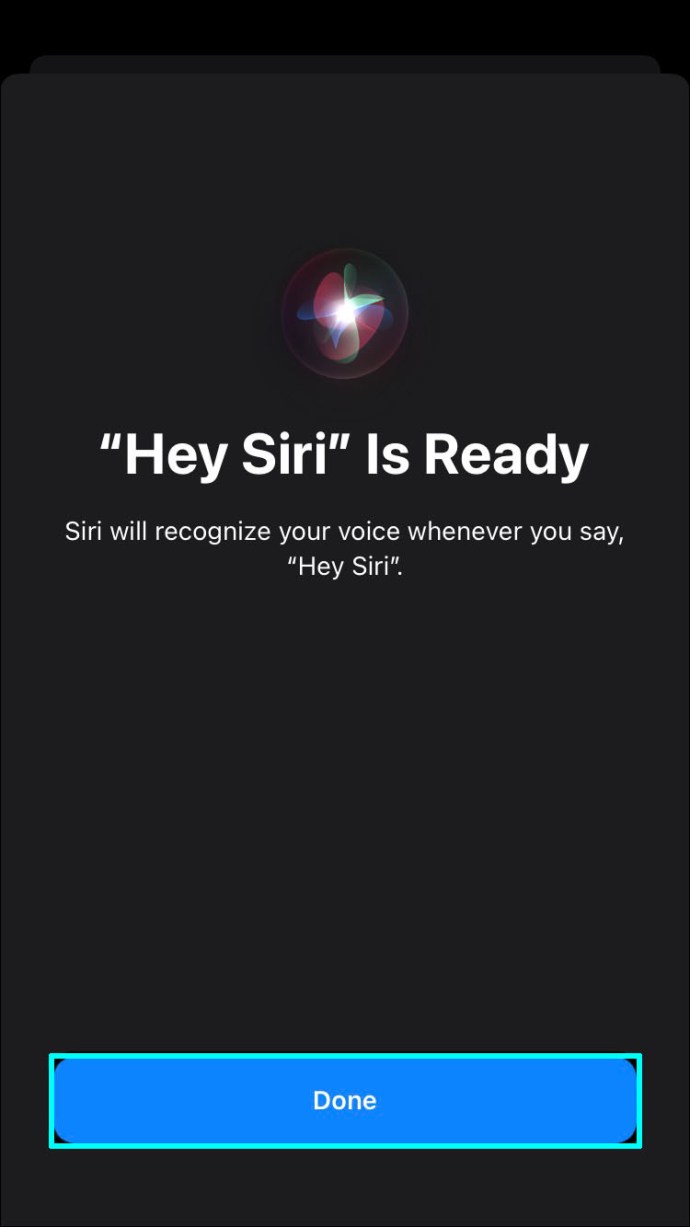Cómo hacer que Find My iPhone haga un ruido al localizar un dispositivo
Los teléfonos tienen una forma de desaparecer en nosotros. Un minuto lo estás sosteniendo, y al siguiente, simplemente se ha ido. ¿Está entre los cojines de los asientos? ¿Se podría mezclar con la ropa? Quién sabe. Recorres la casa de arriba a abajo antes de pedirle a alguien que llame a tu teléfono. ¿Qué pasa si está en modo silencioso?

Afortunadamente, con la función Find My Phone de iPhone, no tienes que pasar por este drama. Apple lo ha hecho para que cuando extravíes tu teléfono, reproduzca un sonido que te alertará sobre su ubicación. Esta ingeniosa característica le ahorrará la molestia de una larga búsqueda. Te mostramos cómo usar la función Find My de iPhone para ubicar tu teléfono inteligente y otros dispositivos Apple, como tus AirPods o Apple Watch.
Buscar mi aplicación: Reproducir sonido en iPhone
Con su iPhone conectado a la aplicación Find My, puede indicarle al software que reproduzca un sonido para ayudarlo a detectar la ubicación de su teléfono. El sonido se reproducirá incluso cuando el teléfono esté en silencio o en vibración. Así es como reproducir sonido usando la aplicación Find My:
- Usando cualquier dispositivo disponible, vaya a su cuenta de iCloud.

- Navegue hasta “Buscar mi iPhone”, luego presione “Todos los dispositivos”.

- Seleccione el dispositivo en el que desea reproducir sonido y elija “Reproducir sonido”.

Su iPhone comenzará a reproducir un sonido poco después de presionar el botón “Reproducir sonido”. El sonido aumentará gradualmente de volumen y seguirá sonando durante unos dos minutos. También habrá una alerta de Find My parpadeando en la pantalla del iPhone para que sea más fácil de encontrar.
Si su teléfono está desconectado, el sonido se reproducirá una vez que esté conectado a Wi-Fi. También recibirá un correo electrónico informándole que “Find My” se ha activado.
Buscar mi aplicación: reproducir sonido en AirPods o Beats
Si ha extraviado sus productos AirPods o Beats, puede localizarlos mediante Find My network. Puede reproducir un sonido de ellos, ya sea que estén en el estuche o no. Los pasos que se muestran aquí lo guiarán a través del proceso.
Para cualquier plataforma iCloud:
- Inicie sesión en su cuenta de iCloud y toque “Todos los dispositivos”.

- Selecciona los AirPods o Beats que estás buscando.

- Haga clic en o seleccione “Reproducir sonido” para ubicar su dispositivo.

- Si los AirPods o Beats están separados, toque “Silenciar a la izquierda” o “Silenciar a la derecha” para encontrarlos uno a la vez.

En el iPhone iPad o iPod:
- Inicie la aplicación Find My y haga clic en “Dispositivos”.

- Presiona el nombre del producto AirPods o Beats.

- Presiona “Reproducir sonido”.

- Seleccione “Silenciar a la derecha” o “Silencio a la izquierda” para encontrar los auriculares si se han separado.

Para el Apple Watch:
- Ve a la aplicación Find My y selecciona tus AirPods o Beats.

- Haz clic en “Reproducir sonido”.
Este método funcionará para watchOS 8.0 o posterior.
En una Mac:
- Navegue hasta Buscar mi aplicación y toque “Dispositivos”.

- Selecciona los Beats o AirPods perdidos.
- Presione “Más información” y luego “Reproducir sonido”.
Si los AirPods o Beats están en línea, reproducirán un sonido que aumenta de volumen durante dos minutos. Sin embargo, si están desconectados, recibirás una notificación la próxima vez que tu teléfono esté cerca de ellos.
Buscar mi aplicación: Reproducir sonido en Apple Watch
Es posible que haya olvidado dónde colocó su reloj Apple. Afortunadamente, la función de sonido Find My app también se puede utilizar para localizar este dispositivo. Siga las instrucciones que se muestran aquí para encontrarlo.
- Abra la aplicación Buscar mi en iCloud.
- Desplácese hasta la parte inferior de la pantalla y toque “Dispositivos”.
- Seleccione su reloj Apple de la lista que se muestra.

- Haga clic en “Reproducir sonido” para completar el proceso.

Si su reloj está en línea, debe escuchar un sonido que aumentará de volumen durante dos minutos. Su reloj también debería iluminarse con la alerta Find My. Si el reloj está fuera de línea, verá una notificación que dice “Sonido pendiente”. Esto significa que el sonido se activará la próxima vez que el dispositivo se conecte a Internet.
Apple enviará un correo electrónico de confirmación para informarle que la función Reproducir sonido se ha activado.
Pregúntale a Siri
A menudo es fácil pasar por alto a Siri, pero también puedes usarlo para encontrar tu iPhone. Decirle a Siri algo como “Reproducir sonido en mi iPhone” hará que su iPhone produzca un ruido que le permitirá encontrarlo. Para que Siri haga esto, primero debe haber conectado el dispositivo a su producto Apple. Te mostramos cómo configurar Siri.
- Abra el tablero de Siri y vaya a “Configuración”.

- Navega hasta “Siri y Buscar”.

- Presione el interruptor en la parte superior para habilitar “Escuchar ‘Hey Siri'”.

- Toque “Continuar” en el aviso del iPhone.

- Di las frases mencionadas en tu teléfono para calibrar Siri.

- Haz clic en “Listo” y luego en “Oye, Siri” para completar el proceso.

Con Siri configurado en su iPhone, ahora puede usarlo para escuchar su dispositivo extraviado. Comience diciendo: “Oye, Siri” y luego indíquele qué hacer. Decirle que “Reproduzca sonido en mi iPhone” o preguntarle “¿Dónde está mi iPhone?” debería ayudarlo a ubicar su dispositivo. Incluso puede pedirle a Siri que aumente el volumen si puede escuchar su iPhone, pero el sonido es demasiado bajo para que sepa exactamente dónde está.
Dejar de reproducir un sonido en un dispositivo Apple
Si localiza su dispositivo antes de que transcurra la ventana de dos minutos, puede usar uno de los siguientes métodos para apagar el sonido.
iPhone, iPad, iPod
- Toque el botón de encendido o el botón para bajar el volumen
- Dale la vuelta al botón Timbre/Silencio
- Desbloquee el dispositivo y deslice para descartar la alerta Find My
- Si el dispositivo está desbloqueado, haga clic en “Aceptar” en la alerta Buscar mi
reloj de manzana
- Presiona “Descartar” en la alerta Buscar mi
- Toca el botón lateral o Digital Crown
computadora mac
- Presiona “OK” en la pantalla de Find My alerta
AirPods
- Vuelva a colocar los AirPods en su estuche y cierre la tapa.
- Vaya a la aplicación Buscar mi en iCloud y haga clic en “Dejar de jugar”
Latidos
- Si son auriculares, devuélvelos a su estuche y cierra la tapa.
- Toque el botón de encendido
Una forma más fácil de localizar tu iPhone
La función Reproducir sonido en la aplicación Find My de iCloud puede ser crucial en una variedad de situaciones, ya sea que accidentalmente deje caer su iPhone debajo del asiento de su automóvil, lo metió en el refrigerador con las compras o simplemente lo dejó en su escritorio en trabaja. El pitido se vuelve cada vez más fuerte para permitirle escuchar la alerta incluso cuando su teléfono está enterrado debajo de la ropa o en un cajón. Con la ayuda de esta guía, ahora debería poder usar la función de sonido para localizar sus dispositivos Apple extraviados.
¿Ha utilizado la función de sonido para ubicar su iPhone y le resultó útil? Háganos saber en los comentarios a continuación.